App元素定位
1.元素定位(采用Appium-desktop自带的工具)
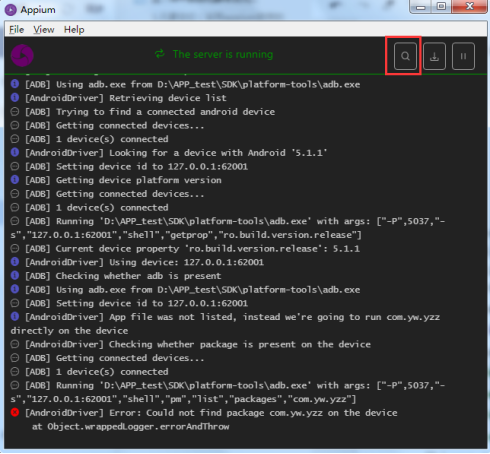
1.1将初始化参数复制进去校验json格式正确且保存后,点击start session
初始化参数来源如下:
# 定义启动设备需要的参数
desired_caps = {
"platformName": "Android", #手机系统
"deviceName": "127.0.0.1:62001",#设备名称,在dos输入adb devices获取
"platformVersion": "5.1.1", #手机系统版本
"appPackage": "com.yw.yzz", #包名(#在dos下进入xxx.apk所存在的文件夹中,输入aapt dump badging xxx.apk获取)
"appActivity": "com.yw.yzz.biz.splash.SplashActivity",#APP活动
(#在dos下进入xxx.apk所存在的文件夹中,输入aapt dump badging xxx.apk获取)
"unicodeKeyboard": "True",#使用appium的输入法,支持中文并隐藏键盘
"resetKeyboard": "True", #将输入法重置回设备默认的输入法
"noReset": "True"#appium启动app时会自动清除app里面的数据,noReset=True就是启动app不清除数据
}
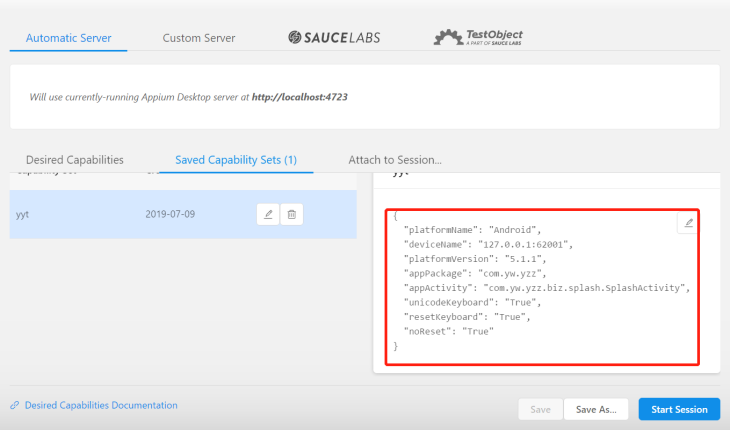
1.2在模拟器中打开app
1.3定位工具页面如下,且通过元素定位按钮和刷新按钮进行页面切换和进行元素定位
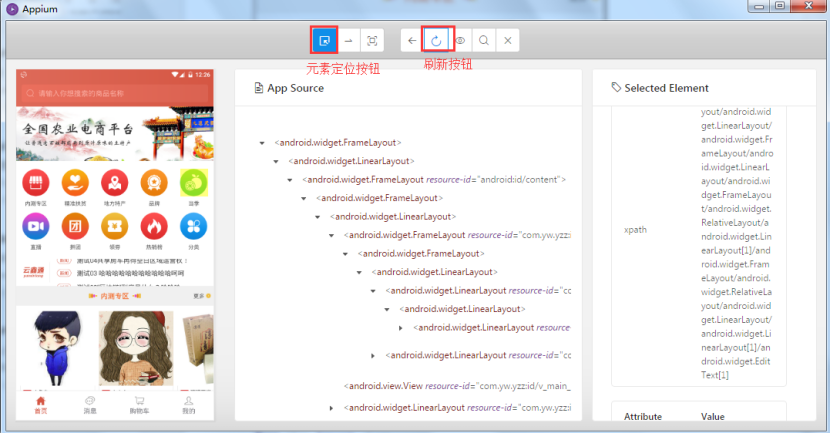
1.4相同id情况下如何定位出元素
self.driver.find_elements_by_id("com.yw.yzz:id/tv_btn")[0]
用self.driver.find_elements_by_id("com.yw.yzz:id/tv_btn")找出所有id=com.yw.yzz:id/tv_btn的元素,返回是列表,再通过索引[0]取出第一个
1.5通过坐标定位driver.tap([(124,273),(232,396)],100)
bounds[340,342][448,363]:340表示x轴的开始,448表示x轴的的结束;342表示Y轴的开始,363表示Y轴的的结束,[340,342]表示X、Y轴的开始,这组坐标表示是左上角[448,363]表示表示X、Y轴的结束,这组坐标表示右下角
2.初始化脚本
2.1打开appium
2.2打开模拟器,且模拟器上已安装项目包
2.3在pycharm上编写脚本,开始第一条APP自动化脚本咯
#coding=utf-8
from appium import webdriver
from time import sleep
# 定义启动设备需要的参数
desired_caps = {
"platformName": "Android", #手机系统
"deviceName": "127.0.0.1:62001",#设备名称,在dos输入adb devices获取
"platformVersion": "5.1.1", #手机系统版本
"appPackage": "com.yw.yzz", #包名(#在dos下进入xxx.apk所存在的文件夹中,输入aapt dump badging xxx.apk获取)
"appActivity": "com.yw.yzz.biz.splash.SplashActivity",#APP活动
(#在dos下进入xxx.apk所存在的文件夹中,输入aapt dump badging xxx.apk获取)
"unicodeKeyboard": "True",#使用appium的输入法,支持中文并隐藏键盘
"resetKeyboard": "True", #将输入法重置回设备默认的输入法
"noReset": "True"#appium启动app时会自动清除app里面的数据,noReset=True就是启动app不清除数据
}
driver = webdriver.Remote("http://127.0.0.1:4723/wd/hub",desired_caps)
#代码脚本和服务端是通过 http://127.0.0.1:4723/wd/hub 来进行通信的(固定格式)
time.sleep(1)
#打印屏幕高和宽
print(driver.get_window_size())
time.sleep(2)
driver.swipe(500,400,30,400,1000)#向左滑动引导页
time.sleep(1)
driver.swipe(500,400,30,400,1000)
time.sleep(1)
driver.swipe(500,400,30,400,1000)
time.sleep(1)
driver.find_element_by_id("com.yw.yzz:id/btn_open").click()
time.sleep(4)
driver.find_element_by_id("com.yw.yzz:id/recyclerview").click()
driver.find_element_by_id("com.yw.yzz:id/recyclerview").click()
driver.find_element_by_id("com.yw.yzz:id/recyclerview").click()
driver.find_element_by_id("com.yw.yzz:id/seting_tab").click()
driver.find_element_by_id("com.yw.yzz:id/fragment_my_nickname").click()
driver.find_element_by_id(")
driver.find_element_by_id(")
driver.find_element_by_id("com.yw.yzz:id/btn_login").click()
3.关键字
3.1.swipe用法
Swipe(x1,y1,x2,y2,duration)
解释:
x1-开始滑动的x坐标,y1-开始滑动的Y坐标
x2-结束点x坐标,y2-结束点y坐标
duration滑动事件(默认5毫秒)
如下图:向左滑动
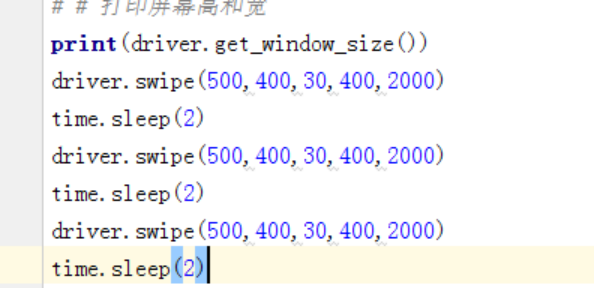
3.2. is_displayed()判断某个元素是否存
self.driver.find_element_by_xpath("//android.widget.TextView[@instance='8']").click() #点击删除默认地址
try:
self.driver.find_element_by_id("com.yw.yzz:id/dialog_im_title").is_displayed() #判断元素是否存在
except:
print "Default address can not be deleted" #不存在执行
else:
self.driver.find_element_by_id("com.yw.yzz:id/dialog_im_positive").click() #存在执行
App元素定位的更多相关文章
- XP定位(APP元素定位)
Appium app自动化测试经验分享-Xpath定位总结 在我看来,自动化测试中元素定位的倚天剑和屠龙刀莫过于 Xpath和CSS,但CSS只用于Web(之前已经分享过),这次就分享下Xpath的定 ...
- App元素定位三种方法
来自博客: http://testingpai.com/article/1595507262082 以下方法操作前必须确保有手机设备连入电脑,检测是否有手机连入命令 adb devices 第一种:A ...
- APP元素定位和操作
webdriver 提供了八种元素定位方法: 在 Python 语言中对应的定位方法如下:find_element_by_id()find_element_by_name()find_element_ ...
- APP元素定位工具weditor
github地址https://github.com/openatx/weditor python -m weditor --shortcut adb devices 在页面上输入手机设备号,点Con ...
- Appium中app的元素定位
app定位方式,本文只讲Android手机的定位方式. 前提条件是adb连接到模拟器或者是手机(具体连接方式这里不再讲解),证明已连接到设备 adb devices app元素定位工具一:UI Aut ...
- App自动化《元素定位方式、元素操作、混合应用、分层设计、代码方式执行Pytest 命令》
坚持原创输出,点击蓝字关注我吧 作者:清菡 博客:oschina.云+社区.知乎等各大平台都有. 目录 一.App 元素定位方式 二.元素操作 三.测试混合应用 四.以代码的方式执行 Pytest 命 ...
- Appium常用操作之「元素定位、swipe 滑屏操作」
坚持原创输出,点击蓝字关注我吧 作者:清菡 博客:oschina.云+社区.知乎等各大平台都有. 目录 一.打开 uiautomatorviewer 二.Appium 常用操作 1.用 layui 做 ...
- 6.1 python+appium元素定位方式(登录app)
1.0.0 :常见的十种元素定位方式 .driver.find_element_by_id() #id定位 .driver.find_element_by_name() #name定位(已经凉 ...
- IOS版App的控件元素定位
前言 Android版App的控件元素可以通过Android studio自带的工具uiautomatorviewer来协助定位! IOS版App的控件元素可以通过Appium来实现(未实现),或ap ...
随机推荐
- Android如何管理sqlite
Android中使用SQlite进行数据操作 标签: sqliteandroid数据库sqlintegerstring 2012-02-28 14:21 8339人阅读 评论(2) 举报 分类: a ...
- Python分布式爬虫必学框架Scrapy打造搜索引擎
Python分布式爬虫必学框架Scrapy打造搜索引擎 部分课程截图: 点击链接或搜索QQ号直接加群获取其它资料: 链接:https://pan.baidu.com/s/1-wHr4dTAxfd51M ...
- Docker的优缺点
Docker解决的问题 由于不同的机器有不同的操作系统,以及不同的库和组件,将一个应用程序部署到多台机器上需要进行大量的环境配置操作.(例如经常出现的类似"在我的机器上就没问题"这 ...
- ScrollView内嵌ViewPager导致ViewPager滑动困难问题
转自:http://titanseason.iteye.com/blog/1858874 解决方式:重写ScrollView,然后在xml中定义布局的时候,使用自定义的PagerScrollView而 ...
- fremark遍历出的li怎么加事件(cforeach循环遍历也同样适用)
遇见这个问题烦了好久好久,网上也没找到答案,琢磨了半天终于找到了方法 1.下面是一个分页信息遍历添加事件,页面跳转 <!-- 分页条信息 --> <div class="c ...
- Hibernate 之 @Query查询
注解 @Query 允许在方法上使用 JPQL. 列如: @Query("select u from User u where u.name=?1 and u.department_id= ...
- Nightmare Ⅱ(双向BFS)
Problem Description Last night, little erriyue had a horrible nightmare. He dreamed that he and his ...
- PythonI/O进阶学习笔记_6.对象引用,可变性和垃圾回收
前言: 没有前言了- -......这系列是整理的以前的笔记上传的,有些我自己都忘记我当时记笔记的关联关系了. 记住以后 笔记记了就是用来复习的!!!不看不就啥用没了吗!!! content: 1.p ...
- asp.net core系列 73 Exceptionless+Nlog以及Apollo介绍
一. 介绍 在一上篇中介绍了Exceptionless的基本使用,这篇主要讲Exceptionless结合Nlog的实现双重日志记录,包括Exceptionles的UI可视化日志以及Nlog的txt文 ...
- (2)安装elastic6.1.3及插件kibana,x-pack,essql,head,bigdesk,cerebro,ik
5.2kibana安装 5.2.1解压kibana安装包,修改config/kibana.yml中端口,服务器地址,elastic连接地址 -linux-x86_64.tar.gz cd kibana ...
